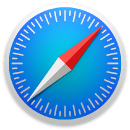 Safari
Safari
Safari — Mac компьютерінде Интернетті шолу үшін ең жылдам және ең тиімді жол. Жаңартылған басты бет Favorites тізімін, жиі және соңғы кірілген веб-тораптарды, шолу журналыңыздағы маңызды веб-тораптар үшін Siri Suggestions тізімін, бетбелгілерді, Reading List тізімін, iCloud қойындыларын дәне Messages қолданбасында сізге жіберілген сілтемелерді қамтиды.
Іздеуді бастаңыз. Таңдаулылар ретінде қосқан веб-тораптарыңызды көру үшін терезенің жоғарғы жағындағы Smart Search өрісін басыңыз. Не болмаса, сөзді немесе веб-торап мекенжайын теруді бастаңыз—Safari сәйкес келетін веб-тораптарды, сонымен қатар Safari Suggestions тізімін көрсетеді.
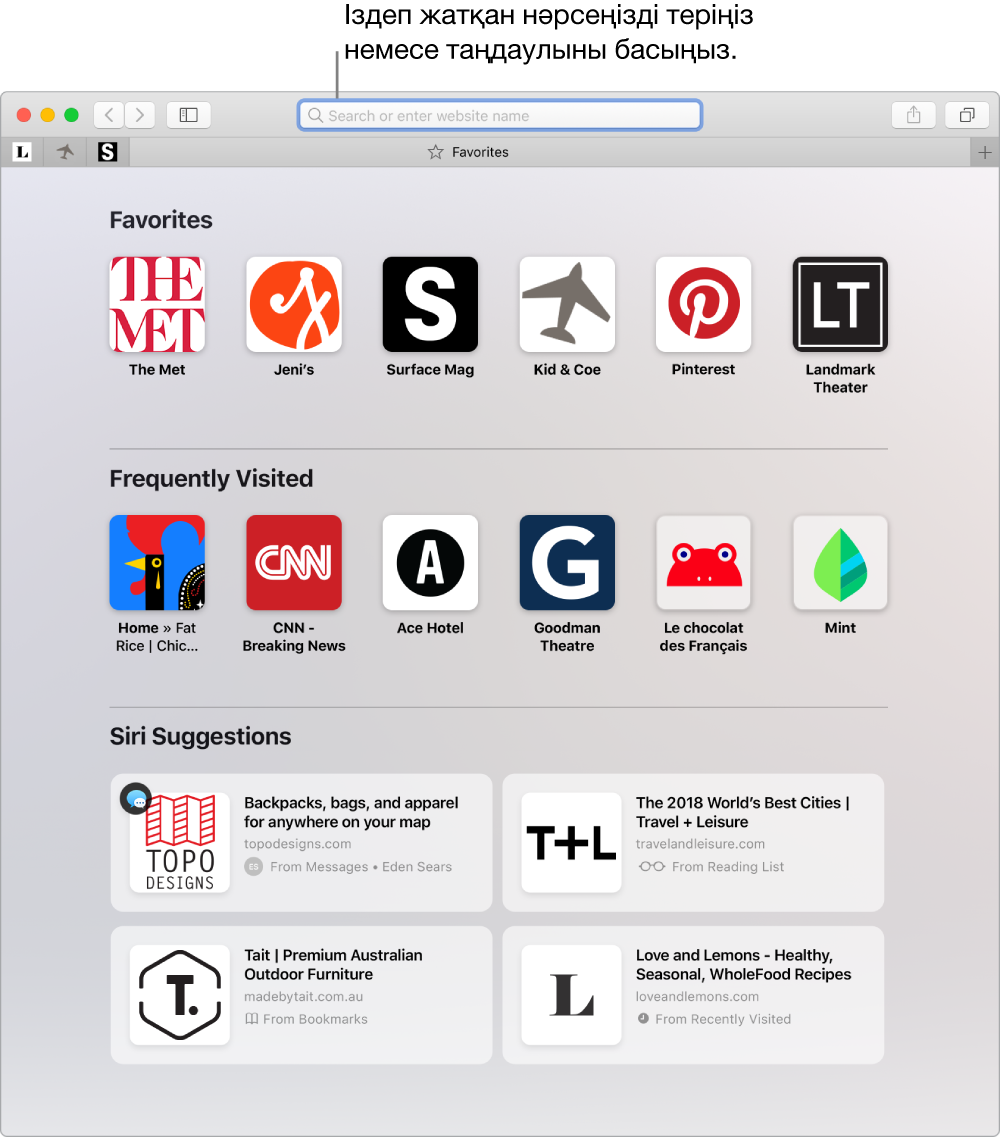
Бірнеше веб-торапты бір терезеде қараңыз. Жаңа қойындыны ашу үшін қойындының оң жақ шетіндегі ![]() белгішесін басыңыз немесе Command-T пернелер тіркесімін басыңыз, одан кейін мекенжайды енгізіңіз. Веб-торапты қолайлы сақтау үшін оны бекіту үшін оның қойындысын солға сүйреңіз, сонда ол қойынды жолағында тұрады.
белгішесін басыңыз немесе Command-T пернелер тіркесімін басыңыз, одан кейін мекенжайды енгізіңіз. Веб-торапты қолайлы сақтау үшін оны бекіту үшін оның қойындысын солға сүйреңіз, сонда ол қойынды жолағында тұрады.
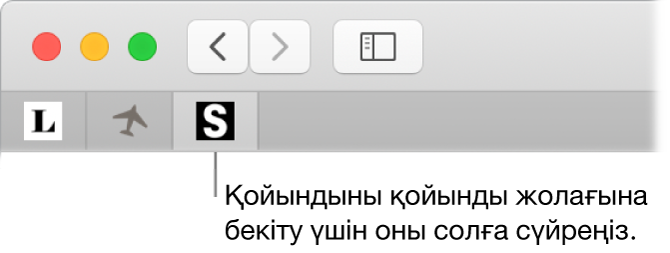
Құрылғылардың әрқайсысында ненің ашық екенін қараңыз. Бірдей Apple ID тіркелгісіне кірген барлық құрылғыларда ашық веб-беттерді қарай аласыз. Жай ғана терезенің жоғарғы жағындағы Show All Tabs түймесін ![]() басыңыз және қажет болса, төмен жылжыңыз.
басыңыз және қажет болса, төмен жылжыңыз.
Интернетті қауіпсіз және жеке шолыңыз. Safari қауіпсіз емес немесе сізді жеке деректеріңізді бөлісуіңіз үшін алдауға тырысып жатқан веб-торапқа кіргеніңізде сізге ескертеді. Safari бақылаушылар артында қалдырған деректерді анықтау және жою арқылы сізді айқас торап бақылауынан автоматты түрде қорғайды. Safari әлеуметтік желіге үшінші тарап тораптарына орындап жатқан нәрсеңізді көрсетуге рұқсат етпестен бұрын сіздің рұқсатыңызды сұрайды. Мысалы, Facebook желісінде мақаланы бөлісу үшін Facebook түймесін бассаңыз, Safari сізден Facebook желісінің тораптағы әрекетіңізді көруіне рұқсат еткіңіз келетіндігін сұрайды. Және Safari Mac компьютеріңіздің бірегей анықталуын қиындату арқылы сізді Интернетте бақылаудан қорғайды.
Интернетте жаңа тіркелгіге тіркелгеніңізде, Safari сіз үшін жаңа, мықты құпия сөзді автоматты түрде жасайды және автоматты түрде толтырады. Use Strong Password параметрін таңдасаңыз, құпия сөз iCloud Keychain қолданбаңызға сақталады және бірдей Apple ID идентификаторымен кірген барлық құрылғыларыңызда автоматты түрде толтырылады. Siri көмекшісінен Mac компьютеріңіз үшін түпнұсқалықты растау құпия сөзін енгізгеннен кейін көруге болатын сақталған құпия сөздеріңізді сізге көрсетуді сұрауыңызға болады немесе Safari > Preferences тармағына өтіңіз, одан кейін Passwords түймесін басыңыз. Қайта пайдаланылған құпия сөздер мықты құпия сөздермен ауыстыра алуыңыз үшін құпия сөздер тізімінде жалаушамен белгіленеді.
Siri к-нен сұрау. Келесі сияқты бірнәрсе айтыңыз: «Show me my password.»
Ескертпе: Siri көмекшісі барлық тілдерде немесе барлық аймақтарда қолжетімді бола бермеуі мүмкін және мүмкіндіктер аймаққа байланысты өзгеруі мүмкін.
Таңдаулы тораптарыңыз үшін теңшелімдерді орнатыңыз. Белгілі бір веб-тораптарға параметрлерді жиі реттесеңіз, ол параметрлерді сақтау үшін Safari теңшелімдерін пайдалануыңызға болады. Мазмұн блоктағышты қосуыңызға, Reader режимін қосуыңызға, хабарландыруларға рұқсат етуіңізге, нақты бет масштабын орнатуыңызға және т.б. болады—тек таңдаған веб-тораптарыңыз үшін. Веб-торапқа кіру кезінде Safari > Settings for This Website тармағын таңдаңыз немесе Smart Search өрісіндегі URL мекенжайында қосымша басыңыз (яғни, тінтуірдің оң жақ түймесін басыңыз).
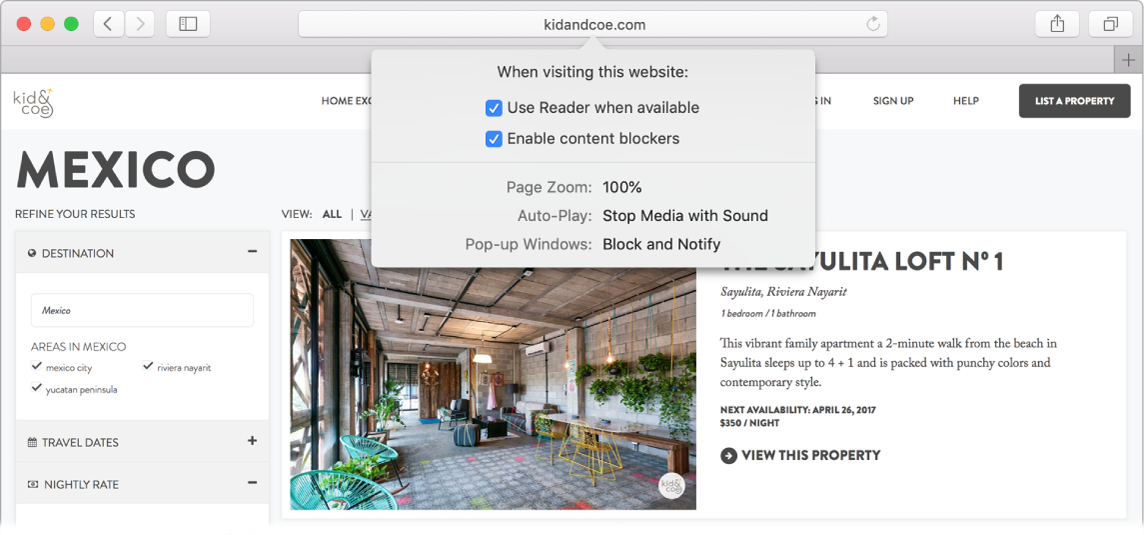
Picture in Picture режимін ашыңыз. Бейнені ойнатып жатқанла қойындыдағы Audio түймесін ![]() басып тұрыңыз дәне ішкі мәзірден Enter Picture in Picture параметрін таңдаңыз. Бейнеңіз сүйреуге және өлшемін өзгертуге болатын қалқымалы терезеде пайда болады, сонда Mac компьютеріңізе басқа нәрселерді орындап жатқан кезіңізде қарай аласыз. Сондай-ақ, бұл ішкі мәзірде авто ойнату параметрлерін орната аласыз. Бейне дыбысын өшіру үшін
басып тұрыңыз дәне ішкі мәзірден Enter Picture in Picture параметрін таңдаңыз. Бейнеңіз сүйреуге және өлшемін өзгертуге болатын қалқымалы терезеде пайда болады, сонда Mac компьютеріңізе басқа нәрселерді орындап жатқан кезіңізде қарай аласыз. Сондай-ақ, бұл ішкі мәзірде авто ойнату параметрлерін орната аласыз. Бейне дыбысын өшіру үшін ![]() түймесін бір рет басыңыз.
түймесін бір рет басыңыз.
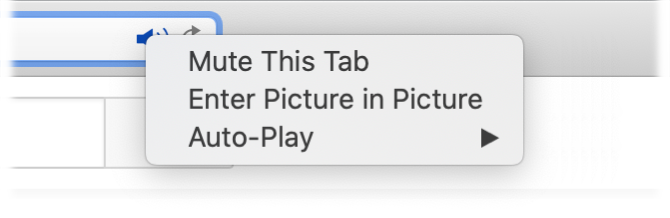
Қосымша мәліметтер. Safari пайдаланушы нұсқаулығын қараңыз.